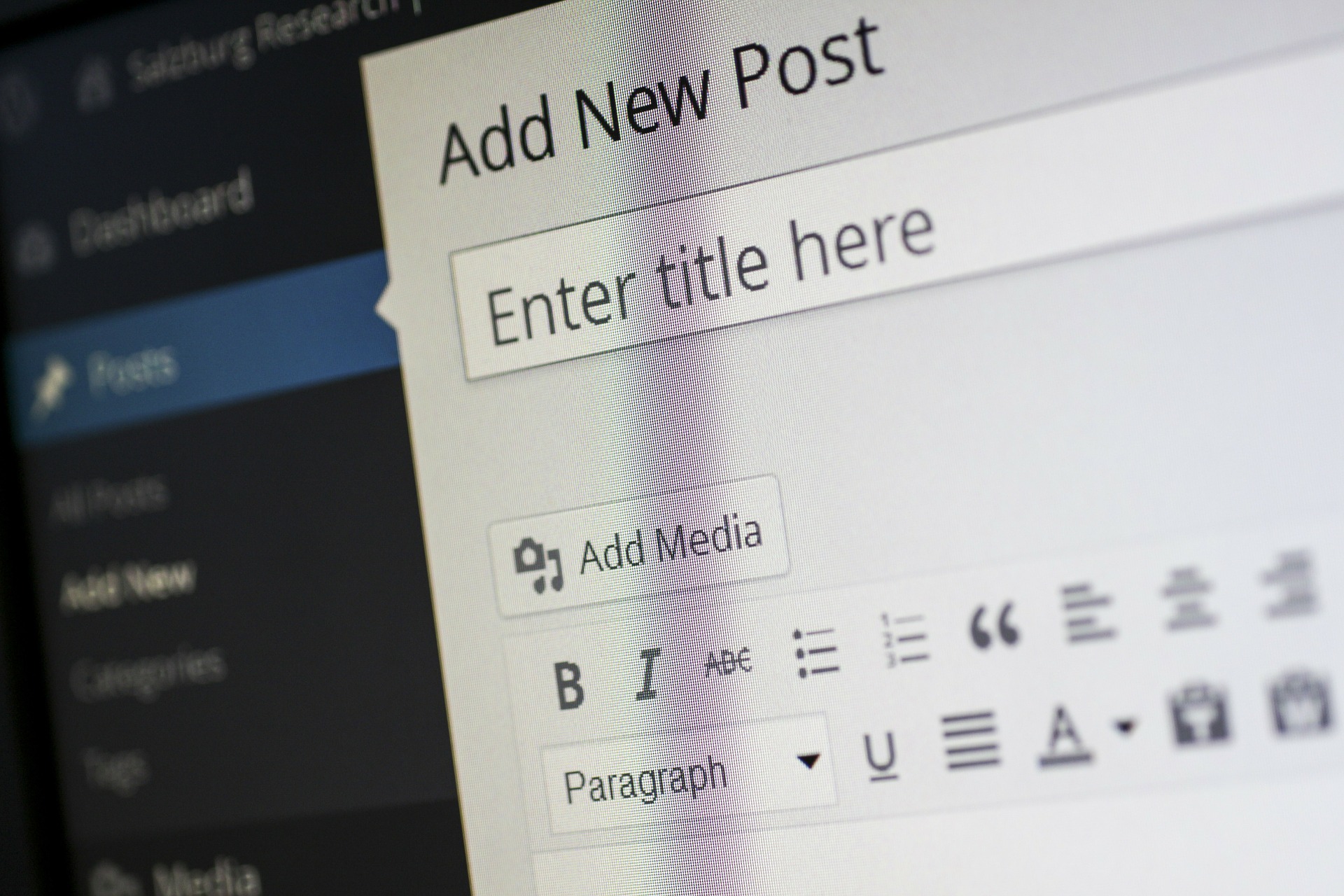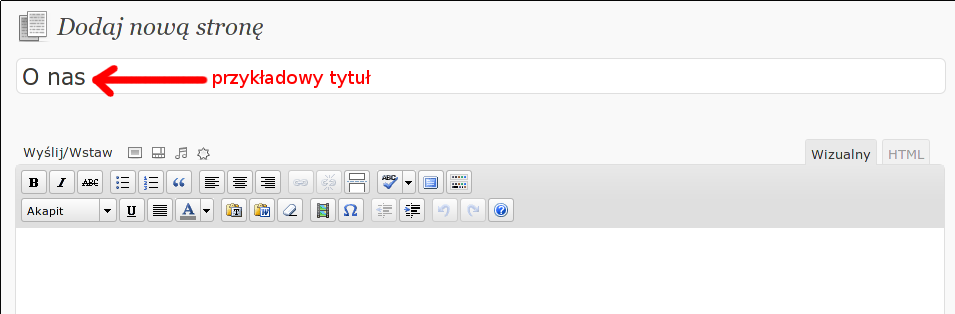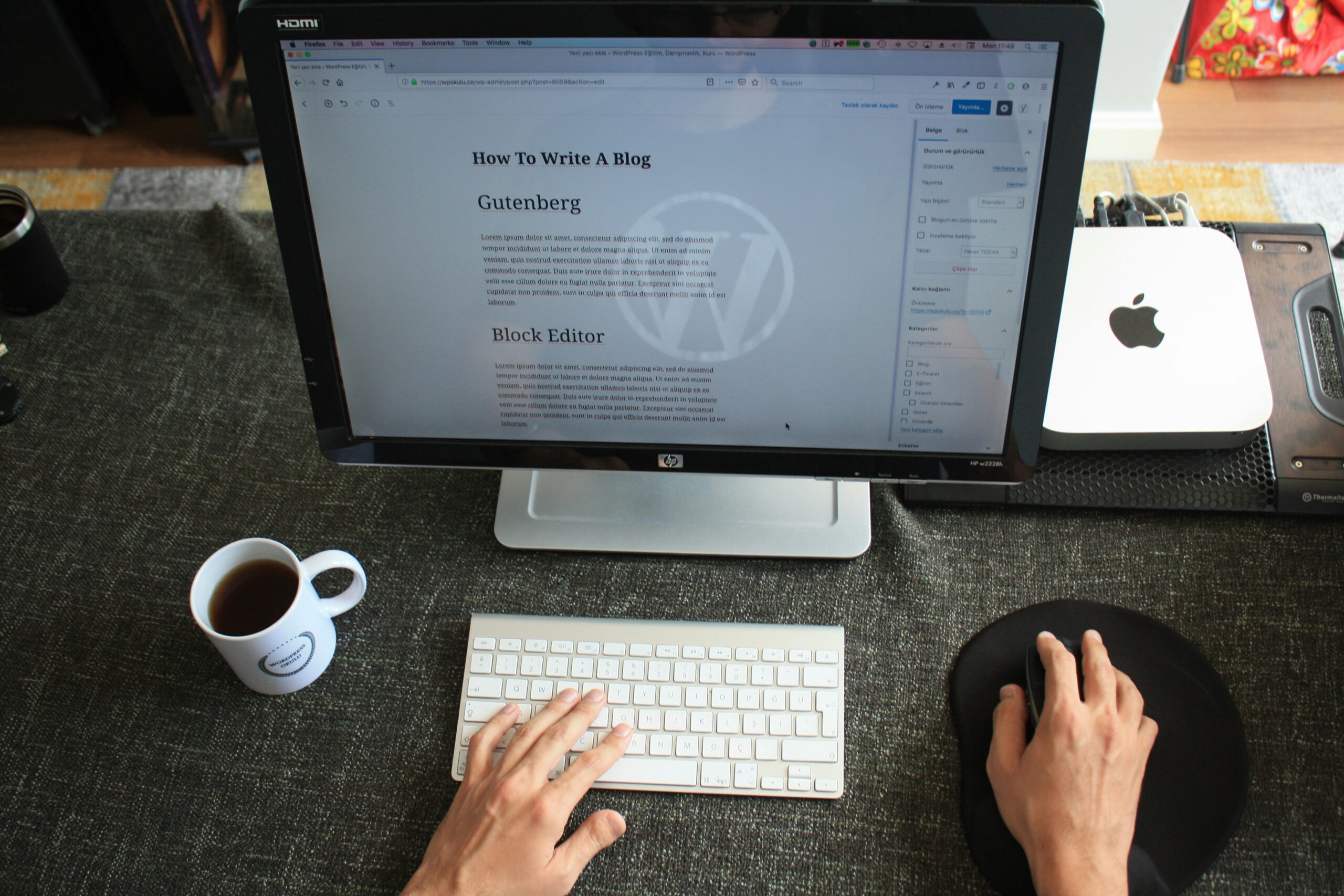Gdy już wiemy, jaką konkretnie treść chcemy dodać, możemy zabrać się do pracy. Osoby niemające nigdy wcześniej do czynienia z WordPressem ani innymi systemami CMS bardzo często napotykają problemy, dlatego pokażę tutaj jak to „ugryźć”. Znawców tematu ostrzegam, że ten, jak i inne wpisy z cyklu tego poradnika, to totalna piaskownica 😉
Gdy już wiemy, jaką konkretnie treść chcemy dodać, możemy zabrać się do pracy. Osoby niemające nigdy wcześniej do czynienia z WordPressem ani innymi systemami CMS bardzo często napotykają problemy, dlatego pokażę tutaj jak to „ugryźć”. Znawców tematu ostrzegam, że ten, jak i inne wpisy z cyklu tego poradnika, to totalna piaskownica 😉
Dodajemy nowy artykuł:
Jeśli chcemy dodać nowy wpis, klikamy Wpisy -> Dodaj nowy. Jeśli natomiast chcemy dodać stronę, klikamy Strony -> Dodaj nową.
Edytujemy istniejący artykuł:
Klikamy Strony lub Wpisy, zależnie od potrzeby, i gdy otworzy nam się strona z listą, najeżdżamy na wybrany tytuł kursorem, aby pojawiły się dodatkowe opcje:
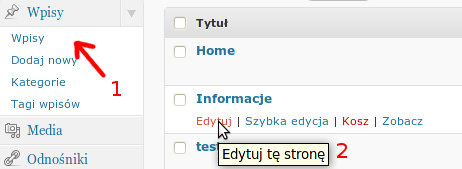
Klikamy Edytuj przy wybranym tytule.
Piszemy lub edytujemy artykuł:
Wiemy już jak wejść do edycji istniejącego wpisu lub dodać nowy, teraz kolej na część właściwą, czyli dodawanie treści do strony. Do dyspozycji mamy edytor WYSIWYG który przełoży to, co wpiszemy, na odpowiedni kod HTML.
Jak widzimy, mamy do dyspozycji edytor podobny do Worda czy też darmowego Writera. Nie ma tutaj potrzeby objaśniania każdej ikony, ponieważ jeśli nie wiemy do czego dana służy, wystarczy najechać na nią myszką i nie klikając odczekać chwilę, aż system wyświetli nam podpowiedź:

Starajmy się w artykułach używać H1 H2 itd., tak jak podczas u używania Worda.
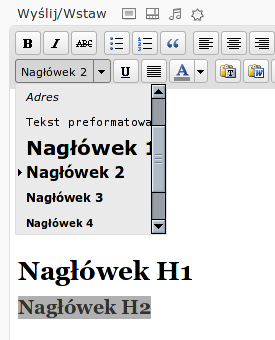
Wystarczy zaznaczyć dany tekst oraz wybrać pożądany nagłówek z menu Akapit.
Sprawa podobnie będzie się miała w przypadku, gdy chcemy wstawić link w treść (nie ważne, czy to do jakiejś własnej podstrony, czy do jakiejkolwiek innej strony w sieci).
Zaznacz tekst, który ma stać się linkiem, a następnie kliknij w ikonę, jak na obrazku poniżej (można także użyć skrótu klawiszowego Alt+Shift+A):
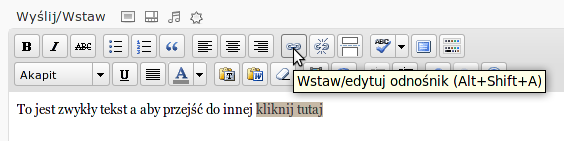
W następnej kolejności wprowadź adres docelowy i ustaw resztę parametrów, jeśli chcesz:
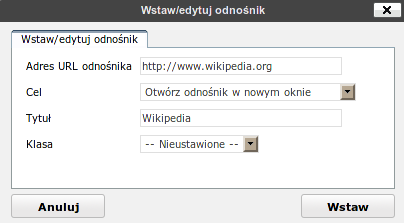
Okno:
Okno, w którym dodajemy bądź edytujemy artykuły, domyślnie jest dość małe – możemy je rozciągnąć w dół zwyczajnie łapiąc kursorem za jego róg:
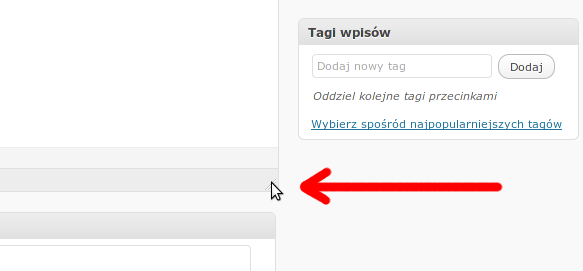
Kuchenny zlew:
Wbrew pozorom bardzo często spotykam się z pytaniami typu „Dlaczego mój WordPress ma mniej ikon niż na screenie?”. Rozwiązaniem tej zagadki jest funkcja „Pokaż/Ukryj kuchenny zlew (ALT+Shift+Z)” – umożliwia ona ukrycie części ikon na czas, gdy nie będą nam one potrzebne, i domyślnie jest włączona.
Niebawem w kategorii WP dla laika co nieco o multimediach 😉